設定
注文の全般設定
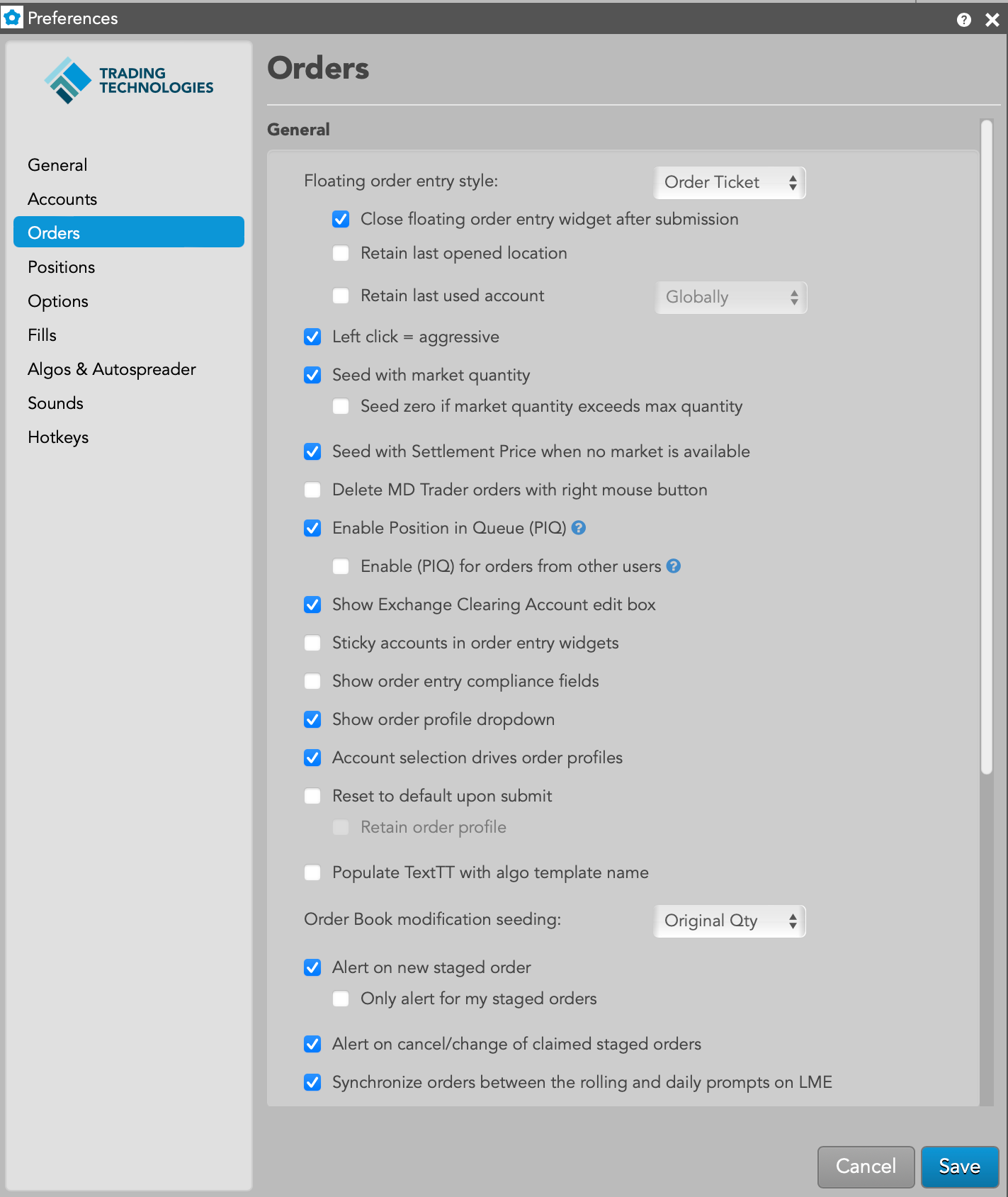
このタブで、発注ウィジェットを使って発注するそれぞれの注文に既定の設定を作成します。
全般
| ユーザー設定 | 説明 |
|---|---|
| Floating order entry style (簡易発注スタイル) | 既定の発注方法として [MD Trader] または [Order Ticket] が起動します。 |
| Close floating order entry widget after submission (発注後簡易発注ウィジェットを閉じる) | 注文の発注後、このチェックボックスをクリックして簡易発注ウィジェットを閉じます。クリックしてこの設定を有効化または無効化できます。既定の設定は有効になっています (チェックボックスがオン)。 |
| Retain last opened location (最後の起動場所を保持) | ワークスペース ウィンドウで最後に起動したところと同じ場所に、簡易発注ウィジェットを開くかどうかを設定します。チェックボックスをオンにして、最後に開いた場所を保持します。既定では、この設定はオフになっていて、簡易発注ウィジェットは既定の場所に開きます。 |
| Retain last used account (最後に使用した口座を保持) | 簡易発注ウィジェットで最後に使用した口座を保持します。これを有効化するには、ボックスをオンにして以下のうち1つを選択します。
|
| 左クリック = アグレッシブ | 注文チケットを入力し、左クリックで売注文または買注文を執行します。 注: この設定は、「Enable broker mode」 (ブローカーモードの有効) 設定が有効な [Order Tickets] (注文チケット) のみに影響を及ぼします。 |
| Seed with market quantity (市場枚数を入力) | 簡易発注ウィジェットで注文枚数を設定します。この設定が有効化されている場合、[Market Grid] (銘柄情報) または [Spread Matrix] (スプレッド価格表) の買枚数または売枚数をクリックすると、最大注文枚数または市場枚数のいずれかが入力されます。これを無効化すると、買枚数と売枚数をクリックすると既定の注文枚数が入力されます。 |
| Seed zero if market quantity exceeds max quantity (市場枚数が最大枚数を超過すると 0 を入力) | 簡易発注ウィジェットで注文枚数を設定します。[Seed with market quantity] 設定の内容により異なります。「Seed with market quantity」が有効化されていて、この設定が有効化されていると、市場枚数が最大注文枚数よりも大きい場合、TT は注文枚数を 「0」 に設定します。 「Seed with market quantity」設定が有効化されていてこの設定が無効化されている場合、TT では最大注文枚数または市場枚数のいずれか小さい方が入力されます。これは既定の動作です。 |
| Seed with Settlement Price when no market data is available (マーケットデータが利用可能でない際に清算値を入力) | 買市場や売市場が利用可能でない限月の [Order Ticket] (注文チケット) にて清算値を入力します。チェックがオフの場合、マーケットがない場合は「0」の価格が入力されます。 |
| Delete MD Trader orders with right mouse button (右マウス ボタンで MD Trader 注文を取消) | MD Trader にて左と右のマウス ボタン機能を切り替えます。既定でこの設定は無効化されているので、左マウス ボタンをクリックすると約定待ち注文が削除され、右マウス ボタンで約定待ち注文をドラッグすると、注文の価格が再設定されます。この設定が有効化されている場合、マウス ボタンを右クリックすると約定待ち注文が削除され、右マウス ボタンで約定待ち注文をドラッグすると、注文の価格が再設定されます。 |
| Enable Position in Queue (PIQ、優先順位を有効化) | 取引値において、取引注文よりも優先順位の高い銘柄数が表示されます。PIQ 列が MD Trader® で表示されている場合、チェックボックスをクリックして PIQ 値を表示します。[Enable Position in Queue (PIQ)] (優先順位の有効) チェックボックスは既定でオフ (無効) になっています。[PIQ 列] が MD Trader で表示されている場合にこの設定が無効化されていると、列の各セルは空白になります。 注: PIQ (優先順位) は、CME 以外の取引所で推定されます。 |
| Enable (PIQ) for orders from other users (他のユーザーの注文の PIQ を有効化) | 口座を共有するすべてのユーザーが、口座で発注された注文の優先順位のポジションを確認できるようにします。 |
| Show Exchange Clearing Account edit box (取引所清算口座編集ボックスを表示) | [MD Trader] と [Order Ticket] で [Exch Acct] 編集ボックスを表示または非表示にできるようにします。この欄を使って、口座欄で選択された口座ではなく、取引所に送信される取引所清算口座を入力します。チェックボックスをオンにしてこの設定を有効化します。 |
| Sticky accounts in order entry widgets (発注ウィジェットのスティッキー口座) | 注文を発注後に発注ウィジェットにて同じ口座が選択されたままにできます。限月を変更する際にも口座は選択されたままとなります。例えば、[Market Grid] から接続された [MD Trader] を開き、グリッドを通じてクリックし、限月を変更すると、口座も同じ状態が維持されます。 |
| Show order entry compliance fields (発注コンプライアンス欄の表示) | (MiDFID II 取引所のみ) [MD Trader] と [Order Ticket] ウィジェットにて [CDI] ドロップダウンが表示され、トレーダーは取引のリスク減少を記録でき、ヘッジ取引として参照でき、発注時に Setup にて定義した既定の値が上書き変更されます。また [Invest Decision]、[Exec Decision]、[Client ID] テキスト発注欄が追加されます。 |
| Show order profile dropdown (注文プロファイル ドロップダウンを表示) | [Order Ticket] と MD Trader にて注文プロファイル ドロップダウン セレクターを表示します。既定でこの設定はオフになっていて、注文プロファイル セレクターは非表示になっています。注: ユーザーが注文プロファイルのみ有する場合、ドロップダウンは表示されません。 |
| Account selection drives order profiles (口座選択による注文プロファイル表示) | 発注ウィジェットで選択した口座に基づいて、プロファイル ドロップダウンで [Order Profiles] のリストをフィルター表示します。注: [Order Tag Defaults] として設定され Setup で口座に定義されたプロファイルのみがフィルター表示されます。[Trade] で端末で作成したりアップロードした [Order Profiles] に、フィルターは適用できません。 |
| Seed blank account for profile without associated account in Setup (Setup の関連口座なしでプロファイルの空白の口座に値入力) | これが有効化されていると、発注ウィジェット (Order Ticket や MD Trader など) の口座ドロップダウンで、ユーザーが関連口座を持たないプロファイルを選択しても、口座は自動的に値入力されません。これは、発注する前にユーザーが口座を選択する必要があります。無効の場合、口座ドロップダウンには自動的にリストの最初の口座が表示されます。 |
| Reset to default upon submit (発注時に既定にリセット) | [MD Trader] や [Order Ticket] を通じて注文を発注した後、注文タイプや枚数、有効期限 (TIF) など発注の発注パラメータを、既定の値にリセットするかどうかを設定します。既定でこの設定は無効になっています。つまり変更済みの発注パラメータは、注文を送信後も維持されます。追加で [Retain order profile] を有効化すると、注文を送信後も現在選択済みのプロファイルを維持し、プロファイルに定義されているパラメータにリセットされます。 |
| アルゴ テンプレート名を使って [Order Ticket] または [MD Trader] で [Text TT] 欄を生成するかどうかを設定します。このチェックボックスがオンの場合、アルゴ テンプレート名が生成されます (既定の設定)。チェックがオフの場合、注文プロファイルからの値で TextTT が生成されるか、空白になります。注: アルゴ テンプレートを使って注文を発注する際、テンプレート名は注文プロファイルからの Text TT 値を指定変更します。プロファイル値を使用するには、この設定をオフにします。 | |
| Order Book modification qty seeding (注文一覧の変更枚数の値入力) | [Order Book] (注文一覧) や [Orders and Fills] (注文約定状況) ウィジェットの注文画面で選択した注文で、注文枚数欄に値が入力される方法を決定します。以下の1つを選択します。
注: [注文一覧] や注文画面で選択されたケア注文と保留注文は常に、元の注文枚数が既定となります。ただしケア注文の子注文は、この設定に基づいて枚数が入力されます。 |
| Alert on new staged order (新規のステージ注文でのアラート) | 新規のケア注文が要求可能になると、アラートを表示します。アラートを使って、買/売注文チケットを設定したり、1クリックでケア注文を要求して執行することもできます。 |
| Only alert for my staged orders (ステージ注文のアラートのみ) | FIX 有効システムを通じて TT にステージ化した注文の FIX Tag 116 にて、ユーザーのエイリアス (別名) に基づいてアラートを表示します。アラートを使って、買/売注文チケットを設定したり、1クリックでケア注文を要求して執行することもできます。 |
| Alert on cancel/change of claimed staged order (要求済みステージ注文の取消・変更のアラート) | 要求済みケア注文の変更や取消要求を承認するのにアラートを表示します。アラートはまた、通知から直接要求を承認または拒否することもできます。 |
| Synchronize orders between the rolling and daily prompts on LME (LME のロールとデイリープロンプト間で注文を同期化) | 日次・月次のプロンプト注文間と、同じ有効期限の3M注文、TOM注文、キャッシュ注文の間で、約定待ちの注文ステータスを一致させるかどうかを設定します。
|
Floating Order Book (簡易注文一覧)
| ユーザー設定 | 説明 |
|---|---|
| Launch floating order book using: (以下を使って簡易注文一覧を起動) | マウスまたはキーパッドを使って簡易注文一覧を起動する方法を設定します。中央クリック、左クリック、マウス ポイントのうち1つをクリックして選択します。 |
| Sort price column by distance to inside market (インサイド マーケットへの距離ごとに価格欄を並べ替え) | 簡易注文一覧で、インサイド マーケットまでどれだけ離れているかに基づいて注文を並べ替えるように設定します。 |
| Set Floating Order Book columns (簡易注文一覧の列の設定) | [Floating Order Book] (簡易注文一覧) に表示する列を選択します。 |
簡易注文一覧の列
| 列 | 説明 |
|---|---|
| Delete (Cxl) | 単一行の注文を取消します。 |
| Algo (アルゴ) | 注文の注文管理アルゴ (OMA) を起動します。 |
| Contract (限月) | 銘柄またはストラテジーの名前と限月の有効期限。 |
| WrkQty (約定待ち枚数) | 合計注文枚数 |
| Send (送信) | 注文枚数や注文価格に変更が追加されると、緑のチェック ボタンが表示されます。 |
| Price (価格) | 注文または約定の価格。 |
| TrigPrc (トリガー値) | 注文の発注価格 (ストップ注文やイフタッチ注文など、注文がトリガー値に関連付いている場合のみ表示されます)。 |
| TIF (有効期限) | 注文の有効期限 (TIF)。 |
| Account (口座) | 取引に関連する口座番号。 |
| Type (タイプ) | 限月やオプション ストラテジーのタイプ。 |
| 時間 |
注文または操作が送信された際の端末の時間。共有注文一覧で、ユーザーが異なった時間帯にいる場合、[Time] (時間) 欄に開始した端末のローカル時間が表示され、その他の時間帯にいるユーザーの端末時間には変更されません。 合成注文とアルゴ注文の場合、Algo Server の配置場所にもとづいて [Time] (時間) 欄にローカル時間が表示されます。 |
| CurrentUser (現在のユーザー) |
取引に関連するトレーダーの TT ユーザー名。 注文一覧を共有するユーザーは、この列を使って、各注文を発注したユーザーを決定できます。この列を使って注文を並べ替えることもできます。 |
| Parent Order (親注文) | 親アルゴ注文の名前。 |
| Mod (変更) | 親アルゴ注文のユーザー定義パラメータを変更します。 |
| Delete Parent (親の削除) | 限月やオプション ストラテジーのタイプ。 |
| OrigTime (元の時間) | 注文が発注された日付。 |
| PIQ (優先順位) | 指定の価格帯で、各注文の優先順位 (PIQ) を表示します。列は既定で非表示になっています。PIQ 値は、ワークスペース設定で PIQ を有効化すると表示されます。 |
| TextTT | [Setup] アプリから、または [Order Ticket] の [TextTT] 自由形式テキスト欄に入力済みの、オプションでユーザー定義のテキスト値が表示されます。この列に表示された値は、TT システムでは追跡目的で発注済み注文にそのまま表示されますが、取引所には送信されません。 注文ツールバーの選択した約定待ち注文の [Text TT] テキスト ボックスは、表示または非表示にできます。選択した注文の [TextTT] 列に表示されるテキストを追加または変更できます。 [Position Manager] ウィジェットにて、[Local Fills] と [Admin Fills] の [TextTT] 列を編集できるようになりました。 ただし、これは [Admin SOD] の場合のみ利用可能です。 注: ADL アルゴで発注された Autospreader 注文に関しては、親アルゴ注文の注文 タグと一緒に生成されます。 |
Confirm (確認)
このセクションの設定では、注文の確認を有効化できます。
| ユーザー設定 | 説明 |
|---|---|
| Enable Cancel All (全取消の有効化) | 1クリックですばやく注文の発注・取消ができます。この設定は既定でオンで有効化されるので、「Cancel All」とメニュー オプションを使用できるようになります。 この設定がオフの場合は、以下の内容を考慮してください。
|
| Confirm Cancel All from Order Book (注文一覧の全取消を確認) | [Order Book] ウィジェットで [Cancel All] (全取消) をクリックすると注文の確認を有効化できます。既定では有効です。このオプションは、「Enable Cancel All」がオフになっている場合はオフまたは無効化できません。 |
| Confirm Cancel selected orders (選択注文の取消の確認) | 選択した注文を1つまたはそれ以上取り消す際に注文の確認を有効化します。既定ではオフ (無効) になります。 |
| Confirm modifications to working orders from Order Book (注文一覧からの約定待ち注文への変更を確認) | 注文の確認を有効化して、[Order Book] ウィジェットで約定待ち注文に変更します。既定ではオフ (無効) になります。 |
| Confirm new orders with qty greater than (特定枚数以上をもつ新規注文の確認) | 設定した枚数を超過する注文に、注文の確認を有効化します。ダブルクリックするか、テキスト ボックスの上下矢印を使って、枚数を入力します。既定ではオフ (無効) になります。 |
| Confirm action on Care Order Alerts (ケア注文の操作の確認アラート) | ケア注文の取消と変更要求を承認する前に、確認を有効化します。既定ではオフ (無効) になります。 |